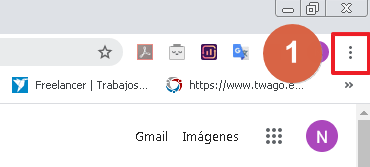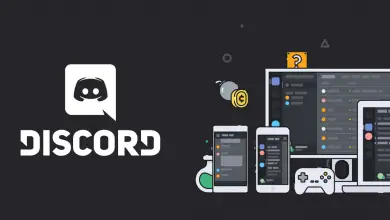Solarwinds Network Topology Mapper : vous pouvez donc créer des cartes de réseau
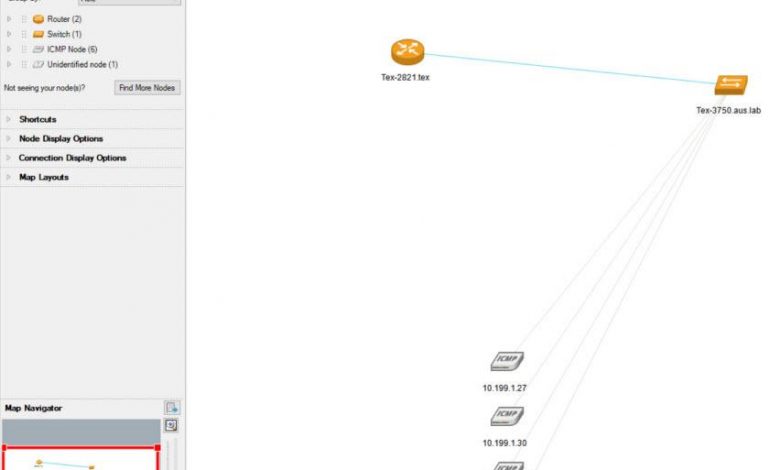
À certaines occasions, vous avez peut-être eu besoin de faire un aperçu de votre réseau professionnel ou domestique. Cette représentation s’appelle un schéma de réseau, et elle peut nous aider, par exemple, à mieux comprendre la structure d’un réseau ou à planifier ses évolutions. Dans ce tutoriel, nous allons en apprendre davantage sur Solarwinds Network Topology Mapper , nous expliquerons les principales fonctionnalités, comment il est installé, nous créerons une carte d’un petit réseau et plus encore.
Principales caractéristiques et ce que nous pouvons faire
Solarwinds est une entreprise qui propose des solutions pour les administrateurs informatiques. Ces types d’administrateurs surveillent les exigences commerciales de l’organisation, recherchent des stratégies et des solutions technologiques. De plus, il construit un système plus rentable et efficace pour atteindre ces objectifs.
Solarwinds propose des solutions logicielles pour l’administration du réseau, la gestion des systèmes et la sécurité informatique. Elle propose également des produits pour la gestion de bases de données, la gestion des services informatiques et la gestion des applications.
Le logiciel que nous allons présenter dans ce tutoriel est Solarwinds Network Topology Mapper . C’est un produit qui va nous permettre de cartographier notre réseau en créant un schéma de réseau. Ainsi, grâce à ce logiciel d’essai, nous pouvons visualiser confortablement l’infrastructure de notre réseau et y naviguer facilement. En ce sens, nous aurons un éditeur pour créer nos réseaux informatiques et nous pourrons créer une carte des réseaux dont nous avons besoin de manière simple. Voici un exemple de ce que nous pouvons faire avec le programme :
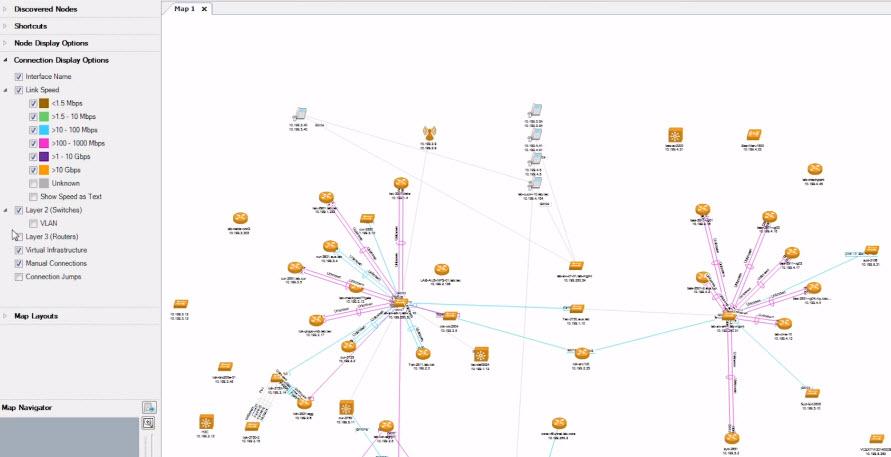
Concernant les principales caractéristiques du programme, nous avons :
- Être capable de découvrir la topologie du réseau, détecte et délimite automatiquement la topologie et produit des diagrammes de réseau complets et faciles à visualiser.
- Il vous permet de choisir parmi de nombreuses méthodes de découverte telles que ICMP, WMI, CDP, VMware, Hyper-V, etc.
- Exportez des cartes réseau à partir des formats Microsoft Office Visio, PDF, PNG, etc.
- Fournissez des rapports fiables sur les ports de commutation, les VLAN, les sous-réseaux et l’inventaire.
- Conformité aux normes PCI, FIPS 140-2 et plus.
Installation et configuration requise du programme Network Topology Mapper
Solarwinds Network Topology Mapper a besoin de ces exigences minimales pour son bon fonctionnement :
- Système d’exploitation : Microsoft Windows 10, 8.1, 8, 7, Server 2003, Server 2008, Server 2012 ou Server 2016.
- Vous avez besoin d’un processeur de 2,66 GHz ou supérieur.
- Mémoire RAM : 500 Mo.
- Espace disque dur : 10 Go (version complète) et 150 Mo la version d’essai.
Le programme vous permet de l’essayer dans une version d’essai de 14 jours. Si vous voulez le faire, vous devrez cliquer sur le lien de téléchargement suivant . Une fois le formulaire rempli avec les données demandées, nous recevrons un e-mail avec un lien pour télécharger le programme. Ensuite, nous décompressons le fichier SolarWinds-NTM-v2.2.2-Eval et exécutons le fichier qui s’y trouve.
Ensuite, nous obtiendrons un écran comme celui-ci, dans lequel nous entrons l’e-mail que nous avons entré lors du remplissage du formulaire et cliquez sur Continuer .
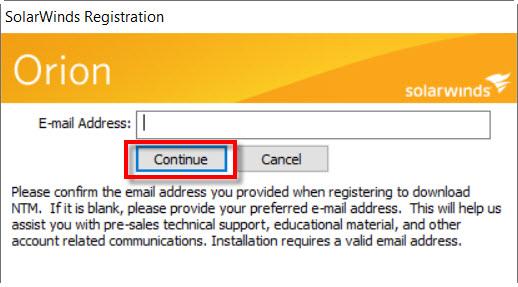
Ensuite, nous suivons les instructions jusqu’à la fin de l’installation avec cet écran.
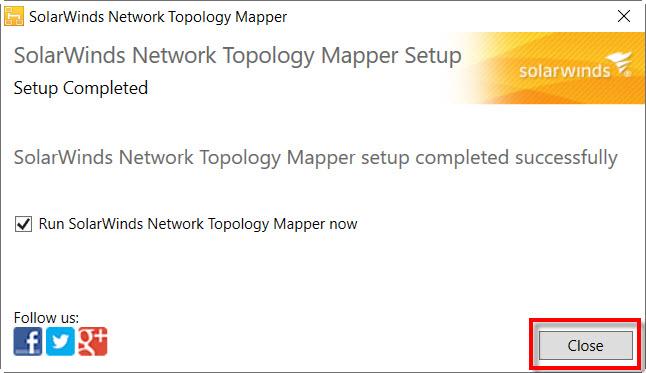
Ensuite, nous laissons la case de gauche activée pour exécuter le programme et cliquez sur Fermer.
Écran d’accueil, options et exemple de réseau
La première fois que vous démarrez le programme, vous obtenez un écran de bienvenue comme celui-ci :
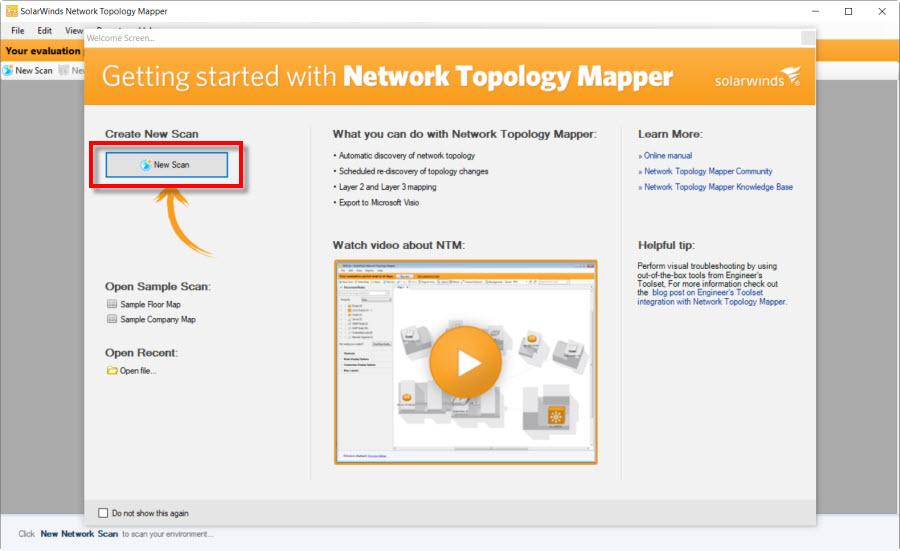
Il convient également de noter que, étant une version d’essai, il existe de nombreuses options qui fonctionnent avec des limitations ou ne peuvent pas être utilisées directement. Vous recevrez un message indiquant qu’il s’agit d’une version de démonstration. Si nous appuyons sur Nouvelle analyse et configurons les sections appropriées, vous pouvez analyser un réseau. Vous trouverez ci-dessous des exemples de plans d’analyse de réseau.
Au centre, nous avons une vidéo explicative sur la façon dont Solarwinds Network Topology Mapper est utilisé et ce qu’il peut nous offrir. Sur la droite, nous pouvons obtenir de l’aide avec, par exemple, le lien vers un manuel en ligne du programme. Voici le menu principal du programme :
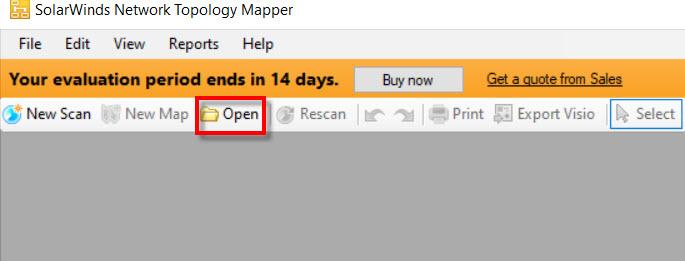
Ci-dessus, nous avons les fichiers classiques pour ouvrir, exporter et importer des fichiers et plus encore. Nous avons également Afficher pour les options d’affichage et Aide pour obtenir de l’aide. Maintenant, nous allons cliquer sur Ouvrir et nous allons prendre l’exemple #1 d’un schéma de réseau créé avec le programme.
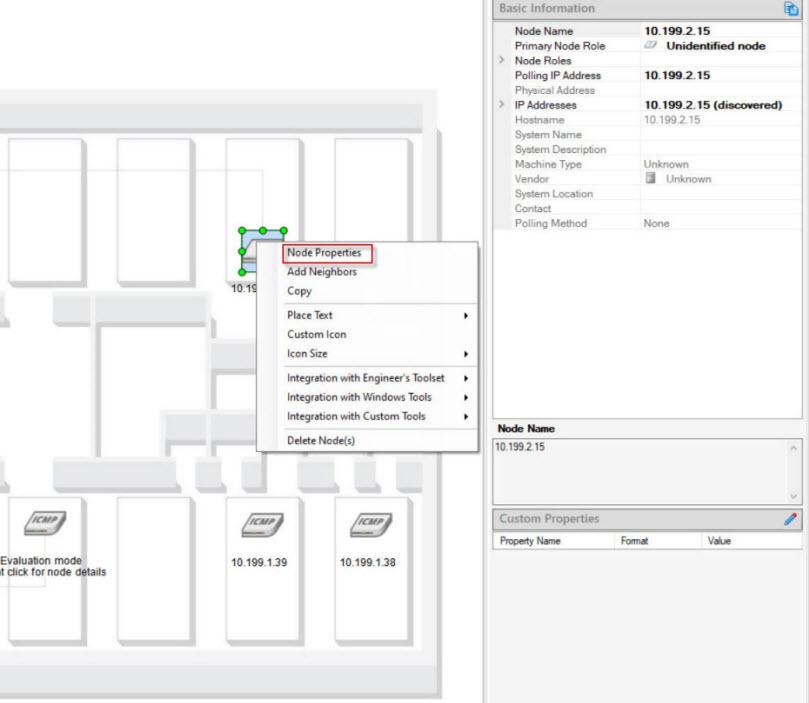
Si nous cliquons sur un périphérique réseau et cliquez sur le bouton droit, nous obtiendrons les options que nous pouvons faire avec. Par exemple, dans les propriétés du nœud, la fenêtre que vous avez à droite apparaîtra et affichera ses propriétés. Il vous permet également d’ajouter du texte, de modifier la taille des icônes, etc.
Une autre curiosité est qu’il permet d’établir les vitesses de connexion entre les ordinateurs. En ce sens, vous disposez de quelques options d’affichage dans lesquelles le bleu représente une connexion 10/100 Mbps comme celle-ci :
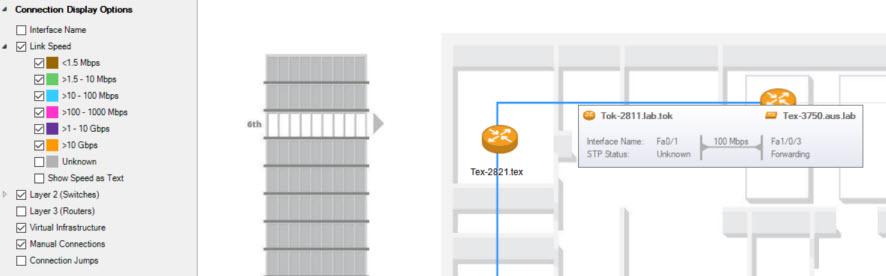
En survolant simplement la ligne de connexion, il vous montrera les informations comme ci-dessus. Si vous souhaitez créer votre propre carte, cliquez sur Nouvelle carte et nous commencerons à créer la nôtre.
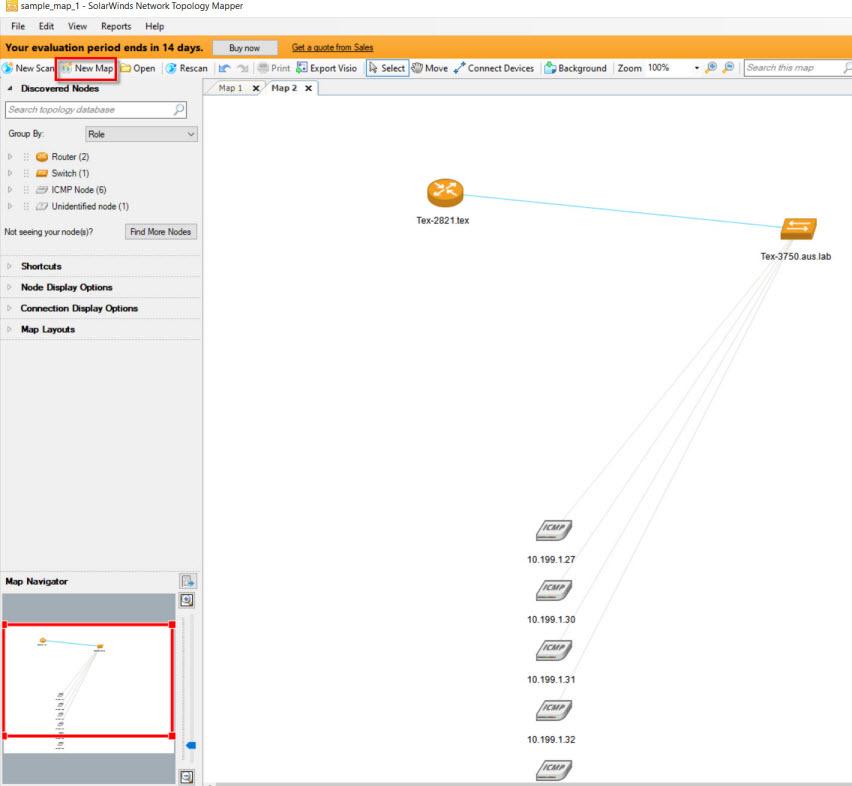
À gauche dans Discovered Nodes , en faisant glisser un routeur et un commutateur vers l’espace de travail. Nous avons donc commencé à créer mon schéma de réseau. Ensuite, avec Solarwinds Network Topology Mapper, nous avons ajouté plus d’éléments et ici la limite est ce que le programme et votre infrastructure réseau vous laissent.
Comme vous l’avez vu, ce programme est vraiment intéressant, le point négatif est qu’il n’est pas gratuit (et il n’est pas du tout bon marché), nous devrons acheter un abonnement au programme si nous voulons l’utiliser de manière illimitée et avec toutes les options débloquées pour le faire sortir au maximum.